De la lansarea lui Bard, Google a lansat noi actualizări pentru Bard.
Și este complet de înțeles de ce acest model AI conversațional🤖 este împins la potențialul său, deoarece, pe de altă parte, ChatGPT a preluat internetul.
Dacă utilizați Bard de ceva vreme pentru a experimenta upgrade-urile, probabil că ați introdus o mulțime de solicitări până acum, ceea ce înseamnă că datele dvs. sunt folosite de Google pentru a-și îmbunătăți produsele și serviciile.
Deși acest lucru nu este un lucru rău, dacă nu doriți să partajați datele dvs. cu Google, le puteți șterge cu ușurință de pe servere.
În această postare, vom trece peste pașii pentru a vă șterge conversația și activitatea Bard în câteva secunde. Există mai multe moduri de a face acest lucru, așa că haideți să le învățăm pe toate!
Cuprins
Ștergeți conversațiile individuale
Primul și cel mai simplu mod de a vă șterge Bard chatul este din bara laterală, unde sunt stocate toate conversațiile tale recente. Dacă nu îl vedeți, trebuie să faceți clic pe butonul Meniu din stânga sus.
Odată ce faceți clic pe el 👆, veți vedea că vor apărea toate chaturile dvs.
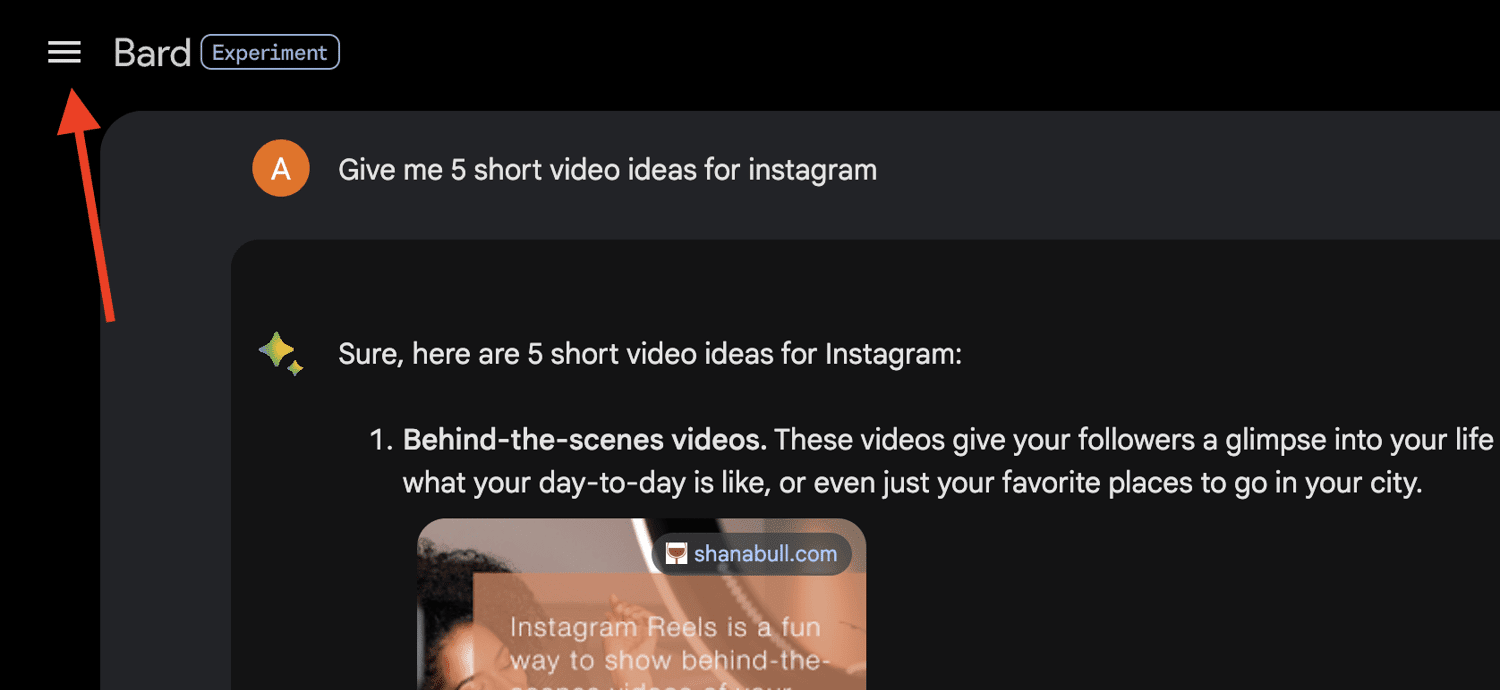
Pentru a șterge un anumit chat, plasați cursorul peste chat și faceți clic pe cele 3 puncte. Acest lucru ar trebui să vă ofere opțiunea de a-l șterge.
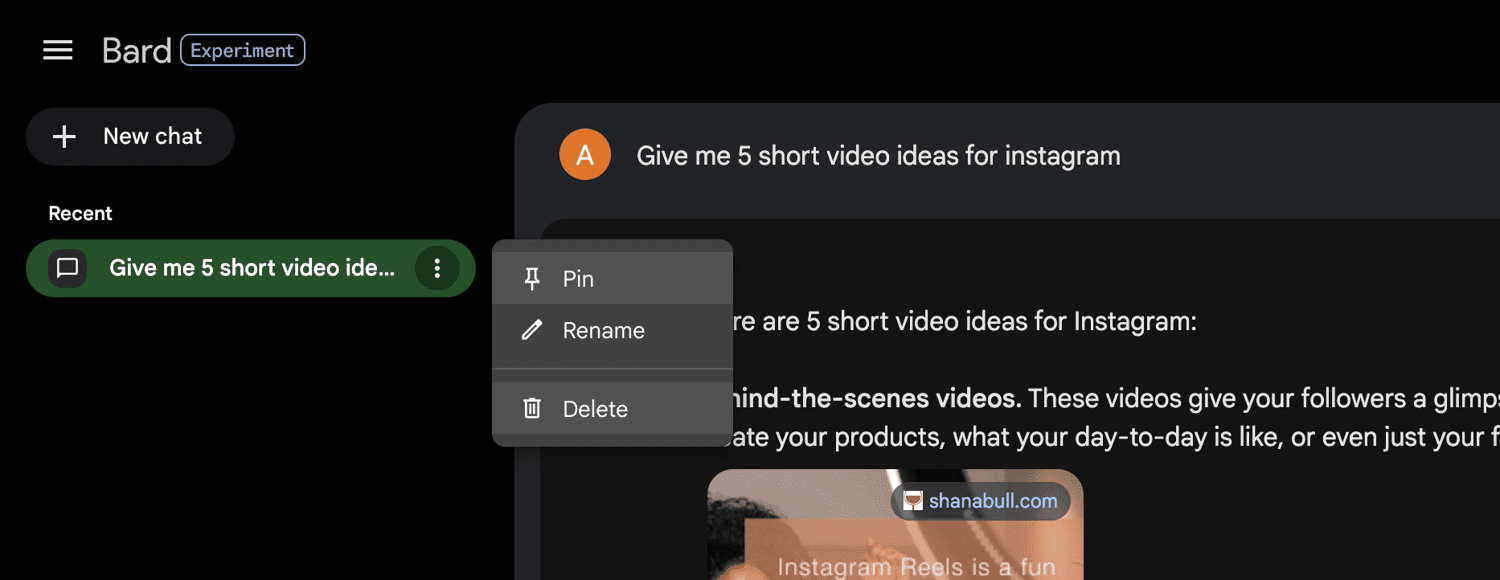
În mod similar, puteți șterge și toate celelalte chat-uri.
Citește și: Fără idei, dar vrei să începi o afacere? AI este aici pentru a vă ajuta!
Nu permiteți stocarea activității
Dacă nu vă place faptul că Google’s Bard stochează datele dvs., cum ar fi chat-urile și activitatea, pentru a le îmbunătăți serviciul, puteți renunța la el. Mergeți pur și simplu la dvs Pagina Activitate Bard și faceți clic pe secțiunea Activitate Bard.

Apoi, dezactivați butonul Activitate Bard.
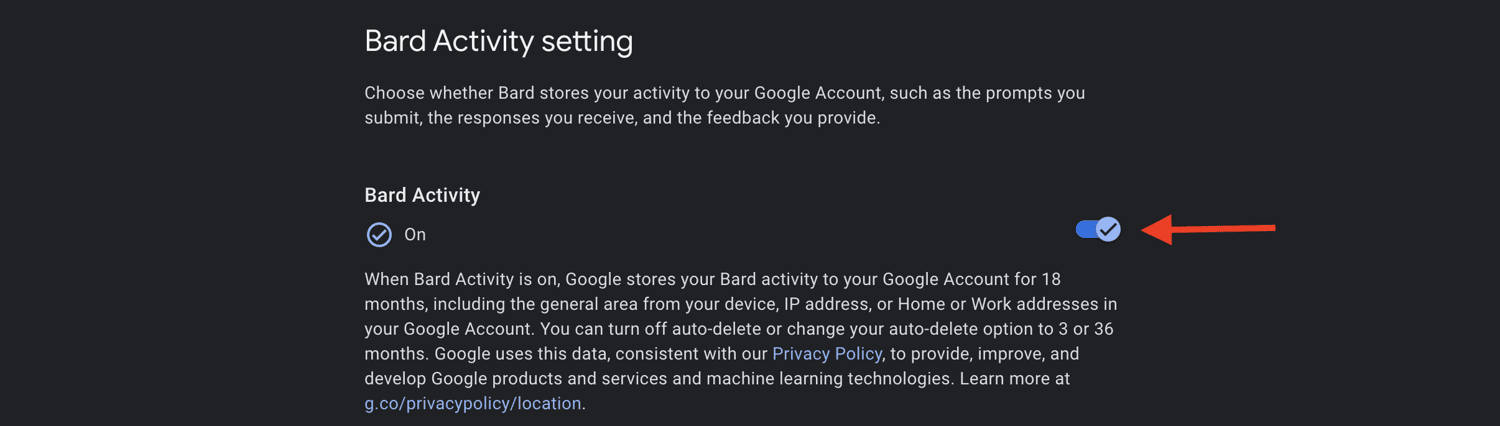
De acum înainte, Bard nu va stoca nimic din activitatea ta.
Activați opțiunea de ștergere automată
Există o opțiune în interiorul paginii Activitate Bard care vă permite să vă ștergeți automat activitățile într-un anumit interval de timp.
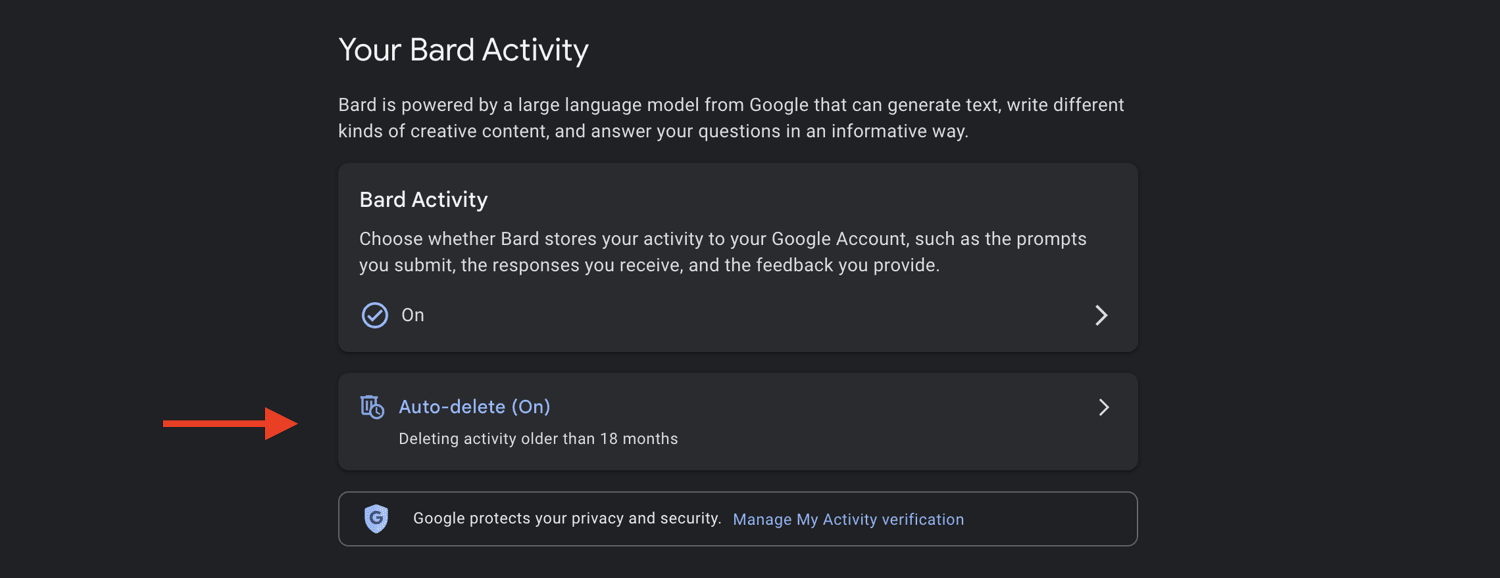
După ce faceți clic pe el, veți avea opțiunea de a vă șterge automat activitatea la fiecare 3, 18 sau 36 de luni.
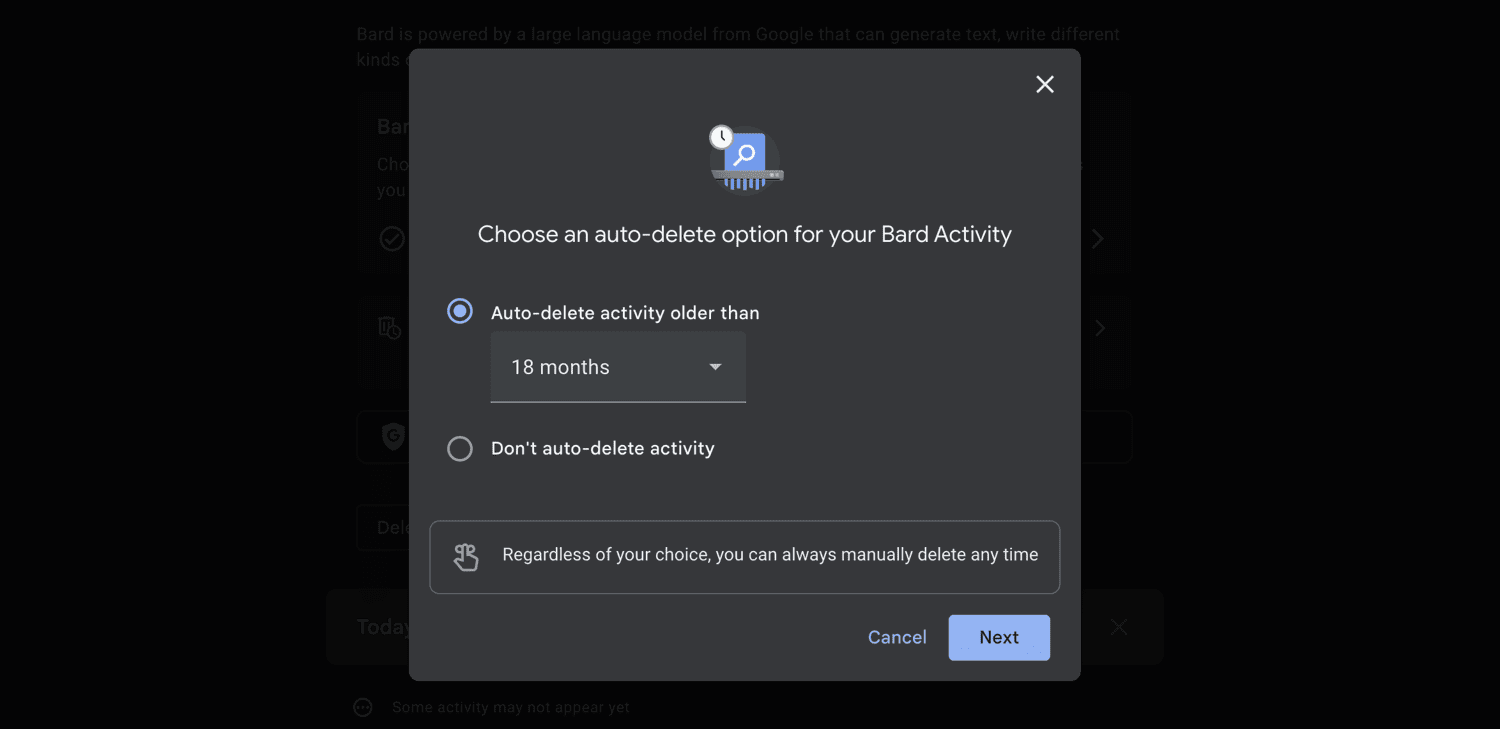
Deși acest lucru nu vă va șterge imediat activitatea Bard, este totuși util dacă preferați să o ștergeți după un anumit timp.
Ștergeți toată activitatea dintr-o dată
Te-ai bucura să știi că există o opțiune (din nou, în interiorul paginii Activitate Bard) de a șterge toate activitățile tale simultan și este perfectă pentru persoanele cărora nu le place să le facă una câte una.
Începeți făcând clic pe meniul drop-down Ștergere.
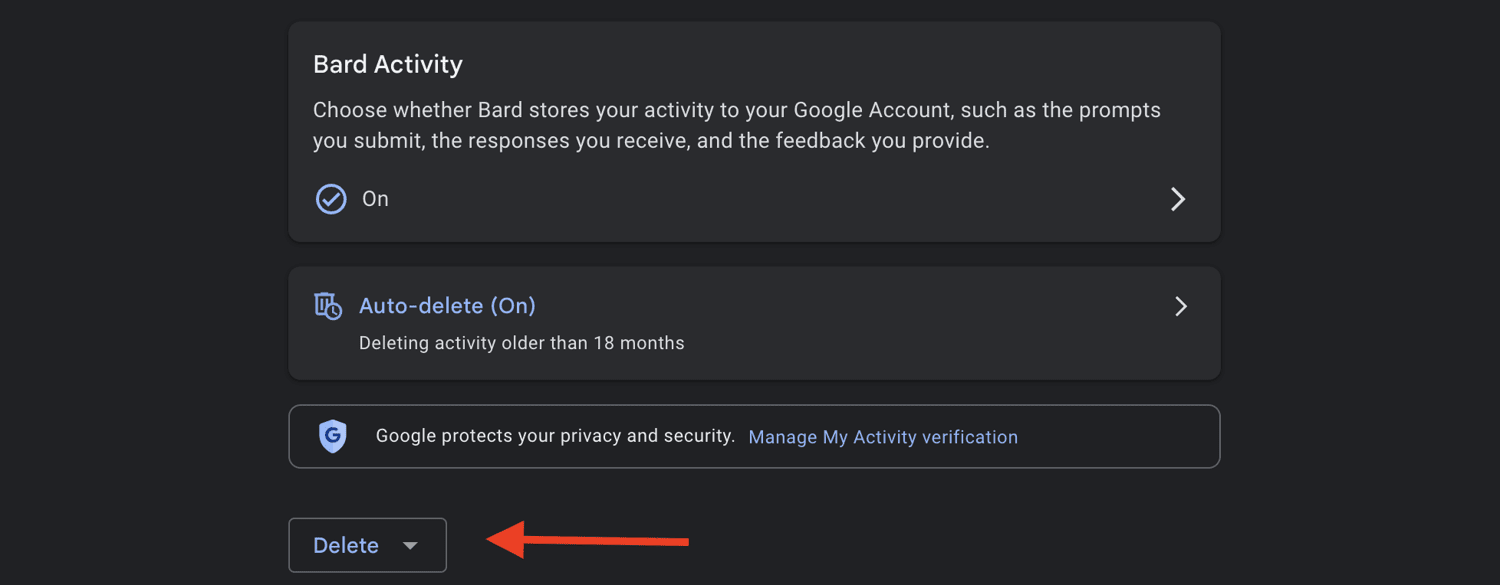
Alegeți intervalul pentru când doriți să ștergeți activitatea. Puteți alege să ștergeți datele din ultima oră, 24 de ore, tot timpul sau un interval personalizat.
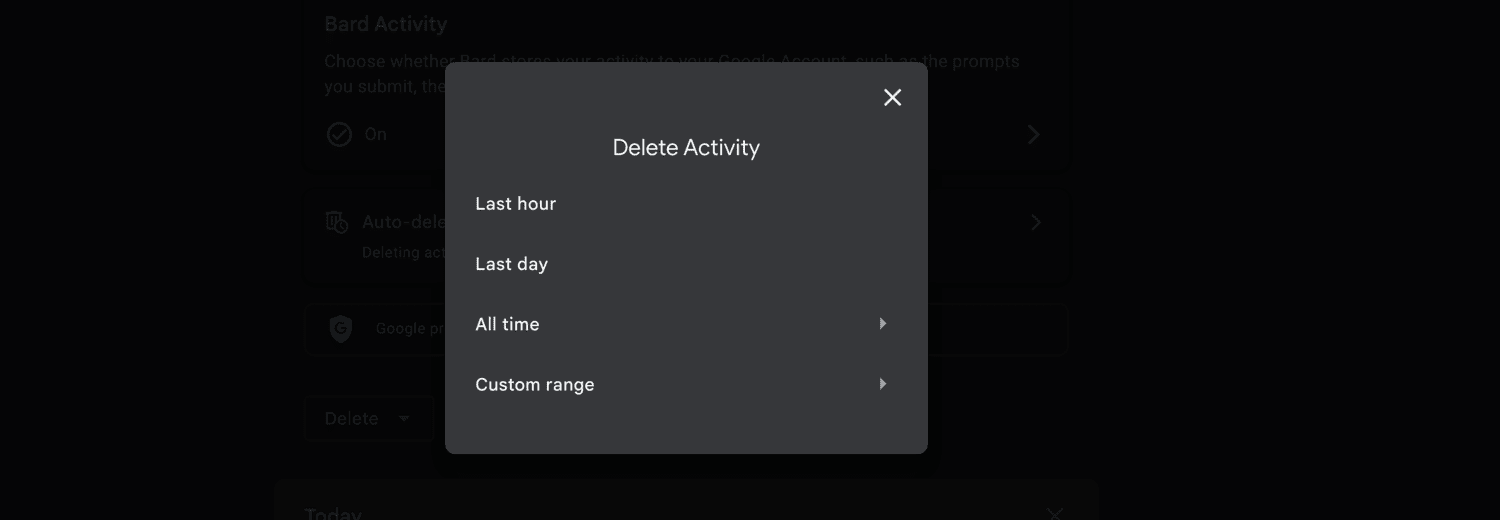
După ce ați selectat opțiunea dorită, vi se va cere să confirmați selecția. Haideți și faceți asta pentru a termina!
Ștergeți anumite chaturi
Dacă aveți în minte un anumit chat pe care doriți să îl ștergeți, puteți face asta și din pagina Activitate Bard. Când derulați în jos în jos, veți vedea o listă cu toate conversațiile dvs. anterioare.
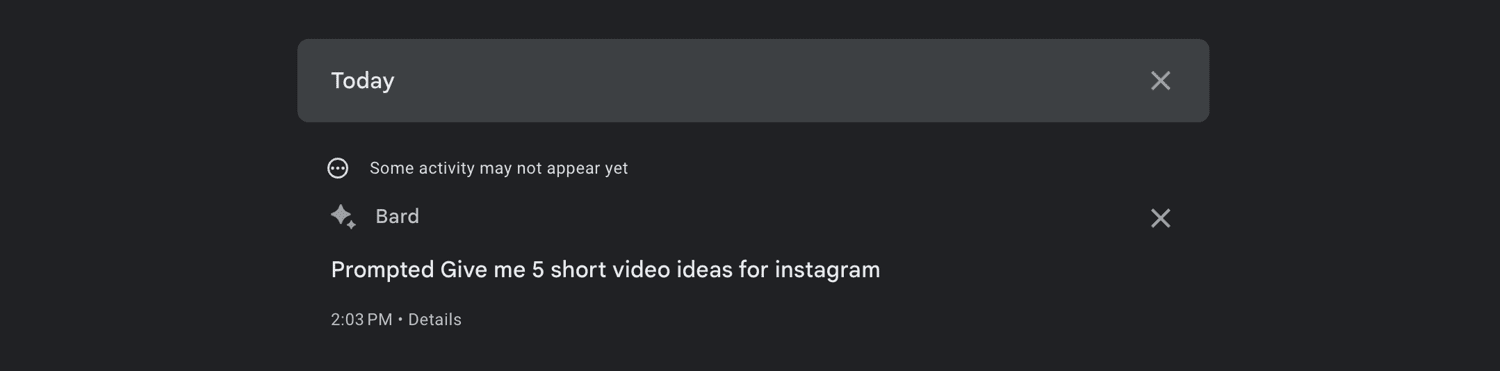
Faceți clic pe pictograma X de lângă chatul pe care doriți să îl ștergeți.
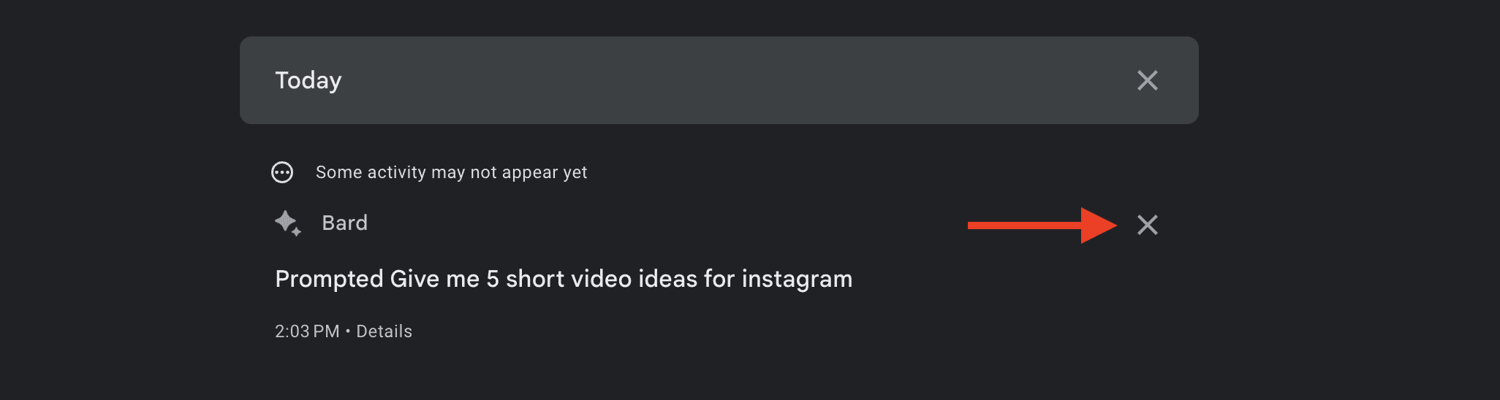
Vi se va cere să vă confirmați decizia, așa că mergeți mai departe și faceți clic pe Ștergere. Aceasta este similară cu prima metodă, așa că puteți folosi oricare dintre cele două dacă vă place să faceți lucrurile unul câte unul.
Motive pentru a șterge conversația și activitatea Bard
Decizia de a șterge chatul și activitatea lui Bard se poate datora unor motive diferite, în funcție de persoana care o face. Cu toate acestea, unele comune se aplică aproape tuturor. Aici sunt câțiva dintre ei:
#1. Nu doriți ca Google să vă colecteze datele
Chiar dacă motivul Google din spatele colectării activității și datelor dvs. Bard este în mod evident să-și îmbunătățească produsele și serviciile, înțeleg că nu toată lumea este confortabilă cu faptul că sunt ținute o evidență.
De asemenea, nu ar fi fost o problemă dacă ar fi fost doar chat-urile. Dar stochează și detaliile dvs. personale, cum ar fi adresa IP, adresa de acasă etc. Aici este posibil să doriți să trasați linie.
#2. Doriți să ștergeți interfața aglomerată
Dacă ești ca mine, îți place să ai totul curat – fie în viața reală, fie în lumea digitală. Pe măsură ce continuați să utilizați Bard pentru o vreme, este firesc ca interfața dvs. să pară puțin aglomerată cu toate conversațiile anterioare de pe bara laterală.
Pentru a rezolva asta, cel mai bine este să continuați să ștergeți chaturile ocazional, cu excepția cazului în care este ceva important.
#3. Vrei să elimini confuzia
Există posibilitatea să vă confundați între conversațiile dvs. Bard dacă ați căutat solicitări identice.
Uneori dorim să introducem solicitări similare cu ușoare ajustări, în speranța de a obține rezultate mai bune, iar asta poate duce la confuzie atunci când încercați să vă mutați chat-urile și să extrageți detalii din ele. Poate fi un caz în care încercați să vă dați seama care chat a fost mai bun.
Gânduri de închidere
Google Bard devine din ce în ce mai popular cu fiecare săptămână care trece și, deși este o provocare, s-ar putea să-l vedem în competiție față în față cu ChatGPT în lunile următoare.
Cu fiecare nouă actualizare, obțineți performanțe îmbunătățite și rezultate mai bune în general. Cu toate acestea, ca regulă generală, trebuie să fii atent la tot ceea ce faci online. În acest caz, puteți fi mai sigur, ștergându-vă în mod regulat conversațiile și activitatea – ceea ce vă va ajuta să evitați partajarea excesivă a datelor dvs. pe web.
Pașii de mai sus sunt cele mai bune modalități de a șterge rapid chat-ul și activitatea Bard oricând doriți. Din fericire, Google nu a făcut prea dificil să vă păstrați interfața curată.
În continuare, aflați cum ChatGPT și Bard pot oferi părinților puterea de a-și preda copiii.
